自動更新を設定するためのCentOS8の完全な手順
データとコンピューターに対してできる最善のことは、それらを安全に保つことです。アップデートをオンにするのと同じくらい簡単ですが、CentOS8を使用するほとんどの人は何をすべきかわかりません。
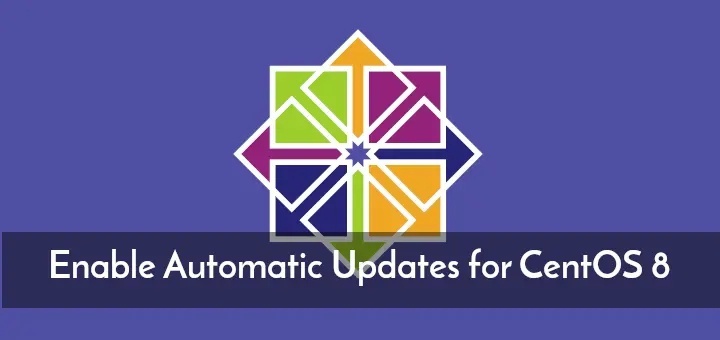
Setup-CentOS-8-Automatic-Updates
この記事では、CentOS 8Linuxマシンでソフトウェアの自動更新を有効にする方法を学習します。セキュリティやその他の更新を手動でインストールする必要がないようにシステムを設定する方法を学習します。
1. 自動RPMパッケージを使用してCentOS8の自動更新を設定する
1つ目は、DNF自動RPMパッケージをインストールすることです。ソフトウェアパッケージは、自動起動DNFコンポーネントを提供します。インストールするには、次のコマンドを使用します。
# dnf install dnf-automatic
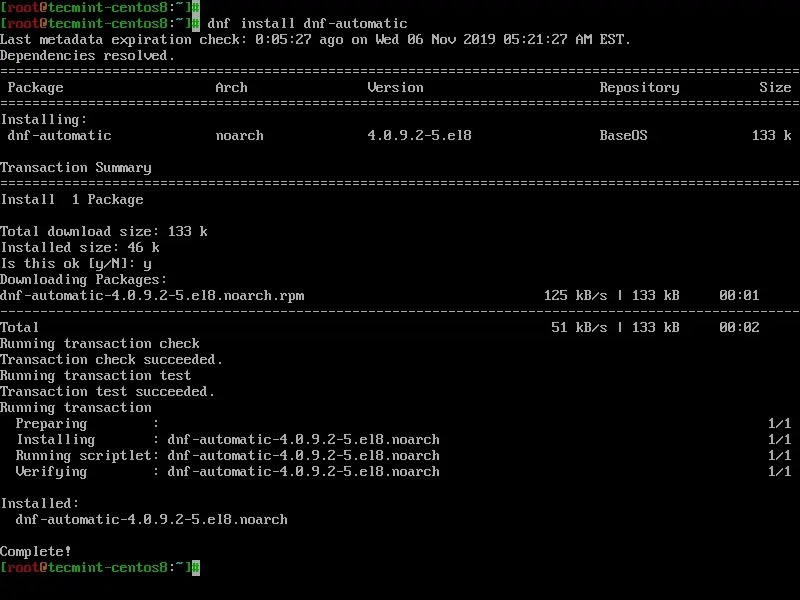
CentOS8にdnf-automaticをインストールします
rpmコマンドを使用して、パッケージに関するより詳細な情報を取得できます。
#rpm -qi dnf-automatic
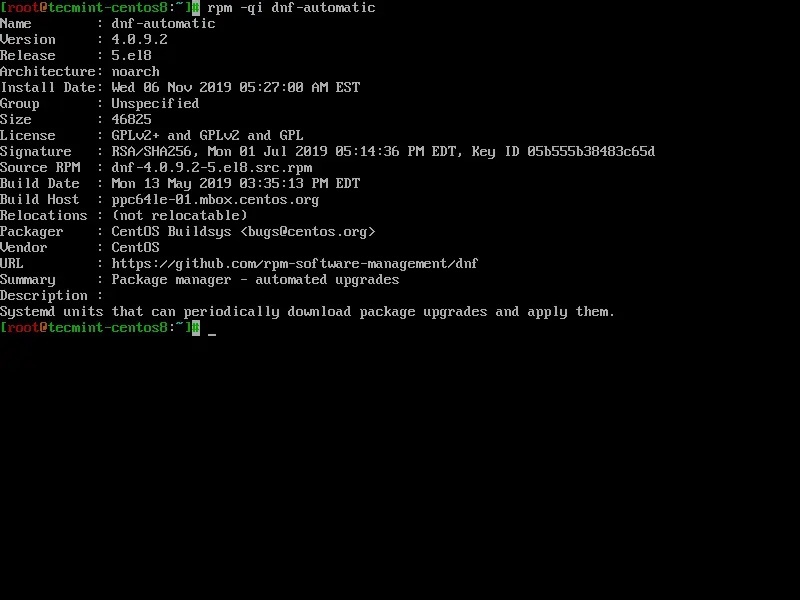
dnf-automaticに関する情報を取得する
次のステップは、自動的に更新するようにdnfを構成することです。構成ファイルは/etc/dnf/automatic.confにあります。ファイルを開いた後、ソフトウェア要件に合うように必要な値を設定できます。
構成ファイルは次のとおりです。
[ commands]
upgrade_type =default
random_sleep =0
download_updates = yes
apply_updates = yes
[ emitters]
emit_via = motd
[ email]
email_from = [email protected]
email_to = root
email_host = localhost
[ base]
debuglevel =1
dnf-automaticを設定して、新しい更新をダウンロードして電子メールで警告するだけにすることができますが、これは更新を手動でインストールする必要があることを意味します。この機能を有効にするには、構成ファイルでapply_updatesを無効にしてください。
apply_updates = no
引き続きアラート方法を設定します。
最後に、dnf-automaticを実行し、次のコマンドを実行して、CentOS8コンピューターの自動DNF更新をスケジュールできます。
# systemctl enable --now dnf-automatic.timer

CentOS8での自動DNF更新のスケジュール
上記のコマンドは、システムタイマーを有効にして開始します。 dnf自動サービスのステータスを確認するには、次のコマンドを実行します。
# systemctl list-timers *dnf-*
2. Cockpit Webコンソールを使用して、CentOS8の自動更新を設定します
CockpitはCentOS8にプリインストールされており、システム管理者はWebベースのコンソールからタスクを管理できます。 Cockpitを使用して、オペレーティングシステムとソフトウェアを更新できます。
Cockpitがインストールされていない場合は、次のコマンドでインストールできます。
# systemctl start cockpit.socket
# systemctl enable --now cockpit.socket
# systemctl status cockpit.socket
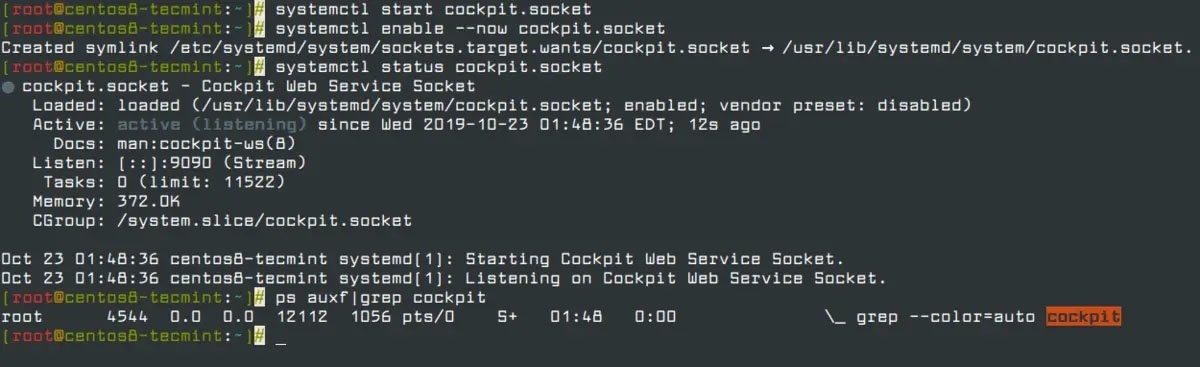
CentOS8でCockpitWebコンソールを起動して確認します
ファイアウォールルールを開き、次のアドレスにアクセスします。
# firewall-cmd --add-service=cockpit --permanent
# firewall-cmd --reload
Locally: https://localhost:9090

ファイアウォールでCockpitWebコンソールポートを開きます
これを行うには、管理者アカウントを使用してhttps:// SERVER_IP:9090(SERVER_IPはCentOS 8サーバーのIPアドレス)でCockpitにログインしてください。ログイン後、左側のナビゲーションバーにある[ソフトウェアアップデート]をクリックします。
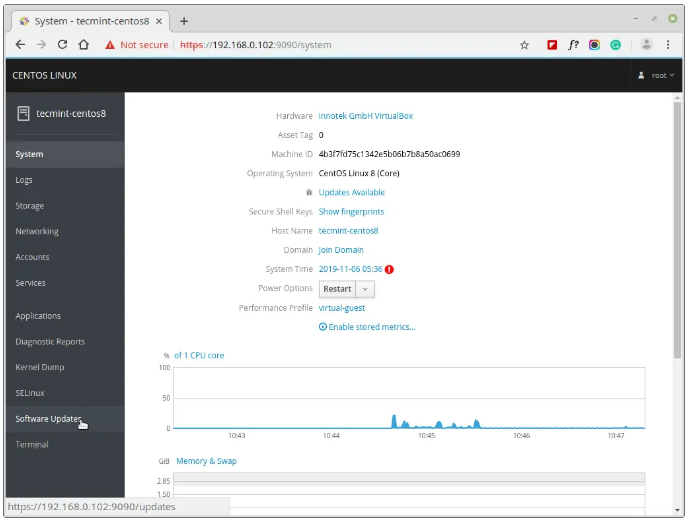
コックピット-CentOS0-8ソフトウェアアップデート
次のウィンドウで、自動更新をオンにします。これで、必要な更新のタイプ(「すべての更新を適用」または「セキュリティ更新を適用」)、更新を適用する日時を選択し、サーバーを再起動できます。
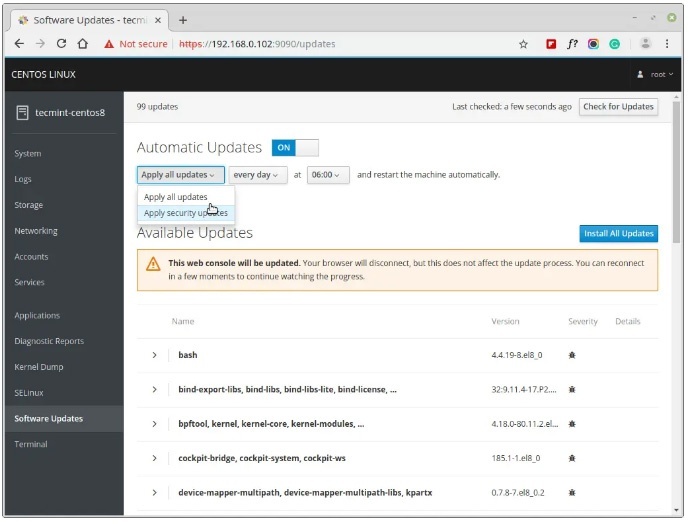
コックピット-CentOS8の自動更新を設定する
自動更新を設定するには、システムを再起動する必要があることに注意してください。したがって、更新を選択した後、サーバーを再起動できることを確認してください。
総括する
この記事では、CentOS8コンピューターの自動更新を設定する方法を学習しました。これを行うには2つの方法があります。最初の方法は、DNFを使用して自動的に更新することです。 CentOS 8 Linuxで自動DNF更新を有効にする主な利点は、手動更新と比較して、コンピューターがより速く、より均一に、より頻繁に更新されることです。
これにより、サイバー攻撃への対応が向上します。 2番目の方法は、Cockpit Webコンソールを使用することです。Cockpitを使用すると、コマンドラインインターフェイス(CLI)の代わりにグラフィカルユーザーインターフェイス(GUI)を使用して、DNF自動更新により自動更新を簡単に有効にできます。
PS:この記事は翻訳からのものであり、記事の内容は元の翻訳ではなく変更されています。
元のリンク:https://www.tecmint.com/setup-automatic-updates-for-centos-8
さて、上記はこの記事の全内容です。この記事の内容があなたの研究や仕事のために一定の参考値を持っていることを願っています。ZaLou.Cnへのご支援に感謝します。
Recommended Posts